台式机鼠标失灵怎么操作电脑 台式电脑鼠标坏了怎么用键盘代替
更新时间:2024-05-10 13:42:50作者:xtyang
当台式电脑的鼠标失灵时,我们通常会感到困惑和无助,不必担心即使鼠标坏了,我们仍然可以通过键盘来代替鼠标的功能,继续操作电脑。键盘操作电脑的方法有很多,只要掌握了一些基本的快捷键和技巧,就能轻松应对鼠标失灵的情况。接下来让我们一起来了解如何利用键盘代替鼠标,保持电脑操作的流畅和便利。
方法如下:
1.我们一开始电脑上的鼠标不能用的话,我们可以用键盘上面的上下左右(或者Tab键)来控制选择。使用Enter键来确定选择并打开相应功能。

2.我们在我们自己的电脑使用键盘或者鼠标在桌面上面打开控制面板图标。如图所示。

3.我们用同样的方法点击轻松使用设置中心按钮,进入相应的界面,一开始还有语音提示哦!
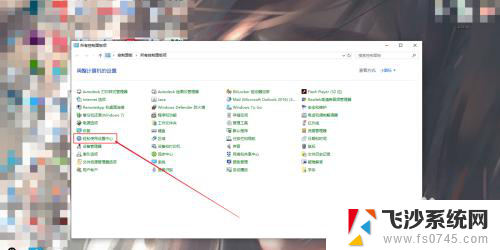
4.我们在轻松使用设置中心发现有一个栏是使键盘更易于使用。我们点击这里,进入相应的界面。
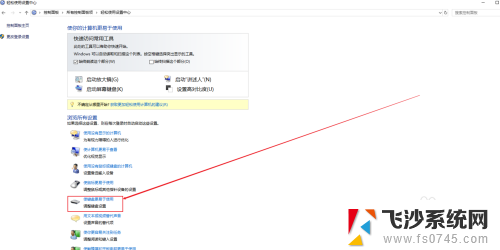
5.我们在该界面中点击使用鼠标键前面的框,将其打上勾!然后我们点击设置鼠标键按钮,进入其中。
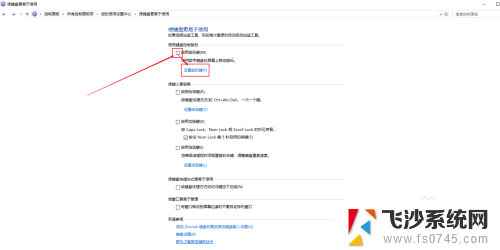
6.在设置鼠标键界面中,我们点击启用鼠标键前面的框(可按Alt+Shift+Num Lock按钮),然后选择关闭按钮,再点击应用按钮。如图所示。
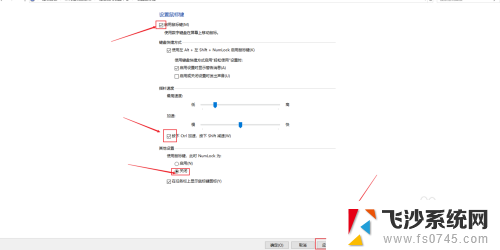
7.之后我们就能在任务栏上面看见一个鼠标图标,如果出现了X的标志。我们按下Num Lock按钮即可!我们通过数字键盘的8/4/6/2来控制鼠标。

以上是解决台式机鼠标失灵问题的全部内容,如果你遇到这种情况,可以根据以上方法来解决,希望对大家有所帮助。
台式机鼠标失灵怎么操作电脑 台式电脑鼠标坏了怎么用键盘代替相关教程
-
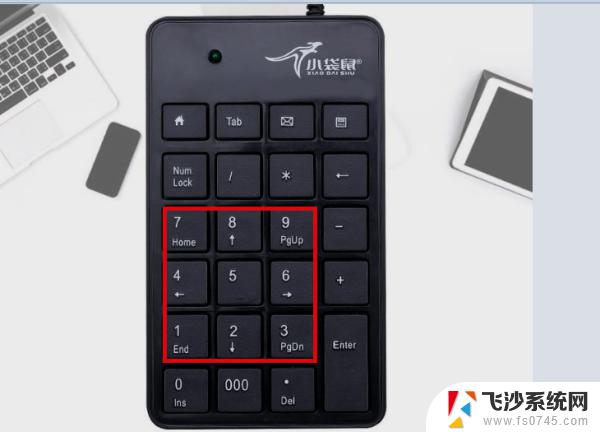 windows不用鼠标操作 鼠标坏了怎么用键盘控制电脑
windows不用鼠标操作 鼠标坏了怎么用键盘控制电脑2024-10-07
-
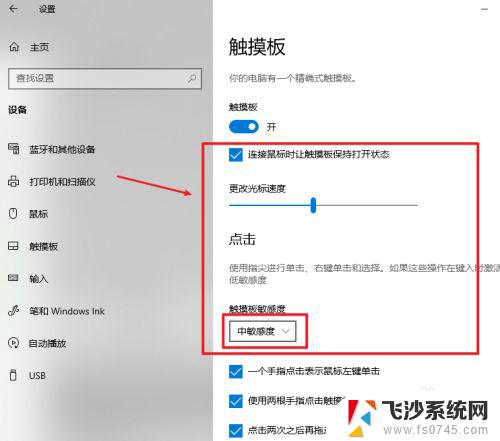 没有鼠标怎么操控电脑 台式电脑没有鼠标怎么办
没有鼠标怎么操控电脑 台式电脑没有鼠标怎么办2024-01-20
-
 鼠标右键用什么快捷键代替 用电脑键盘按键代替鼠标右键的技巧
鼠标右键用什么快捷键代替 用电脑键盘按键代替鼠标右键的技巧2023-11-28
-
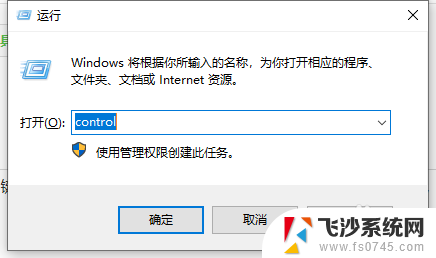 台式电脑键盘个别按键失灵怎么办 台式电脑键盘部分按键失灵怎么处理
台式电脑键盘个别按键失灵怎么办 台式电脑键盘部分按键失灵怎么处理2024-06-08
- 台式电脑可用无线鼠标吗 无线鼠标接收器坏了怎么办
- 台式机怎么连接蓝牙鼠标 如何使用蓝牙连接鼠标
- 台式电脑都可以使用无线鼠标吗 无线鼠标接收器损坏怎么办
- 苹果电脑没鼠标怎么用 Mac电脑如何用键盘代替鼠标点击
- 无线鼠标能用台式电脑吗 无线鼠标接收器损坏后怎么办
- 苹果电脑无鼠标怎么操作 苹果电脑没有鼠标怎么使用
- 电脑如何硬盘分区合并 电脑硬盘分区合并注意事项
- 连接网络但是无法上网咋回事 电脑显示网络连接成功但无法上网
- 苹果笔记本装windows后如何切换 苹果笔记本装了双系统怎么切换到Windows
- 电脑输入法找不到 电脑输入法图标不见了如何处理
- 怎么卸载不用的软件 电脑上多余软件的删除方法
- 微信语音没声音麦克风也打开了 微信语音播放没有声音怎么办
电脑教程推荐
- 1 如何屏蔽edge浏览器 Windows 10 如何禁用Microsoft Edge
- 2 如何调整微信声音大小 怎样调节微信提示音大小
- 3 怎样让笔记本风扇声音变小 如何减少笔记本风扇的噪音
- 4 word中的箭头符号怎么打 在Word中怎么输入箭头图标
- 5 笔记本电脑调节亮度不起作用了怎么回事? 笔记本电脑键盘亮度调节键失灵
- 6 笔记本关掉触摸板快捷键 笔记本触摸板关闭方法
- 7 word文档选项打勾方框怎么添加 Word中怎样插入一个可勾选的方框
- 8 宽带已经连接上但是无法上网 电脑显示网络连接成功但无法上网怎么解决
- 9 iphone怎么用数据线传输文件到电脑 iPhone 数据线 如何传输文件
- 10 电脑蓝屏0*000000f4 电脑蓝屏代码0X000000f4解决方法